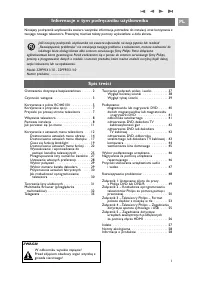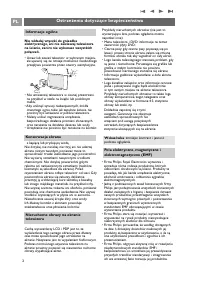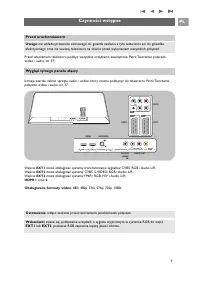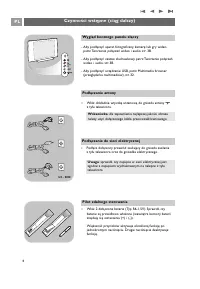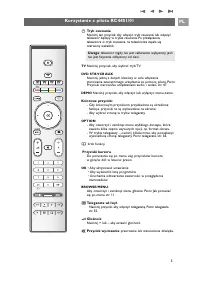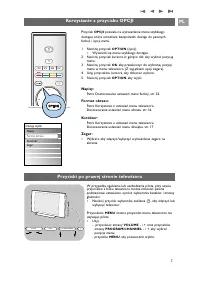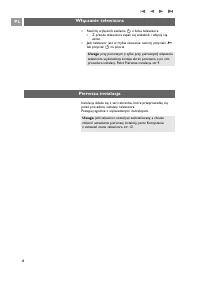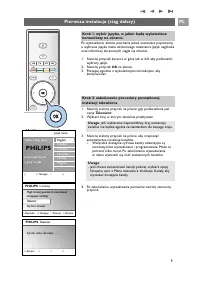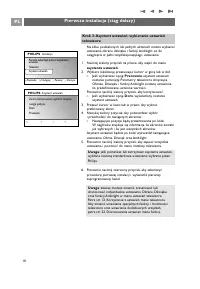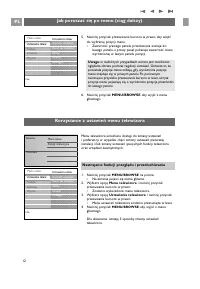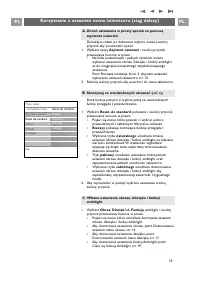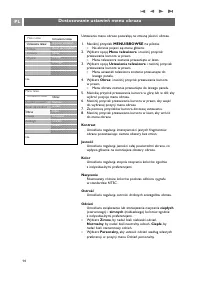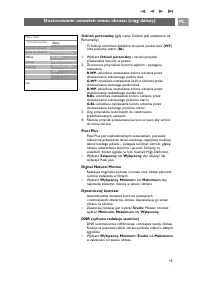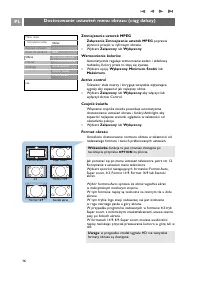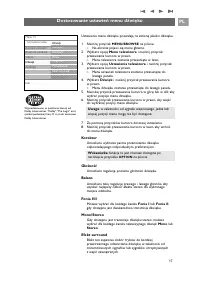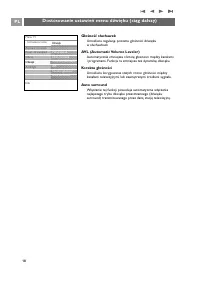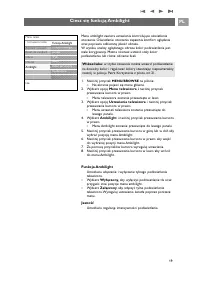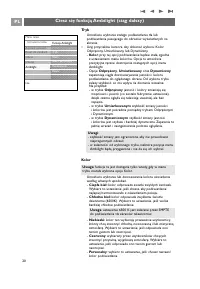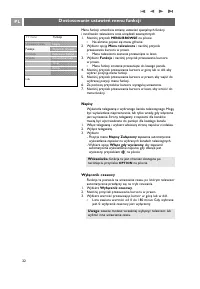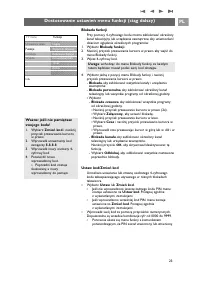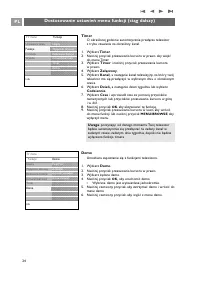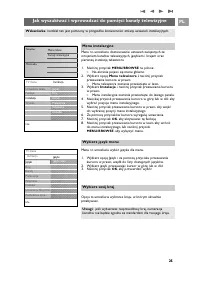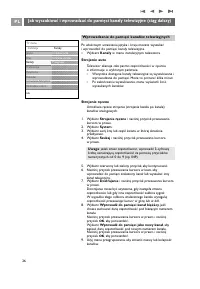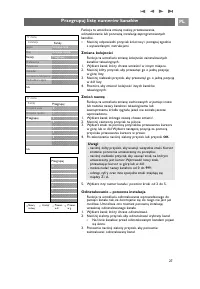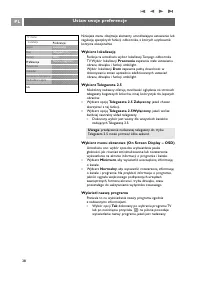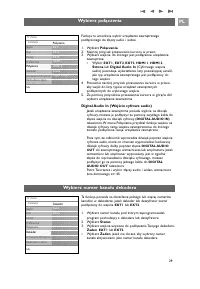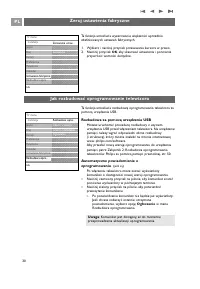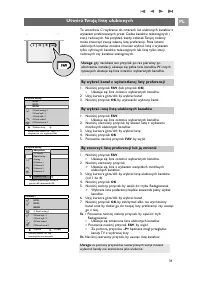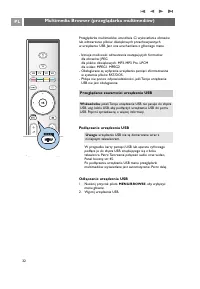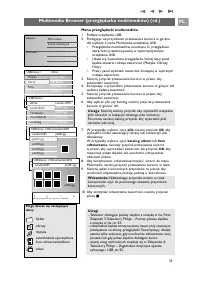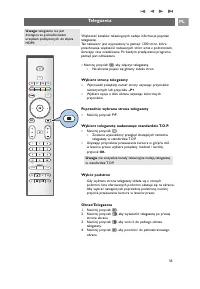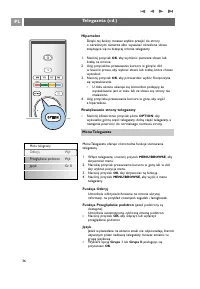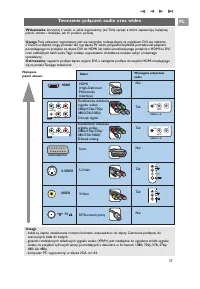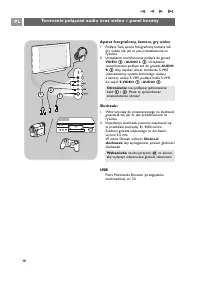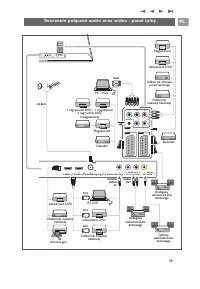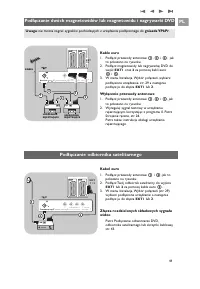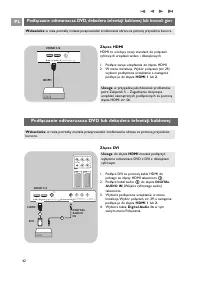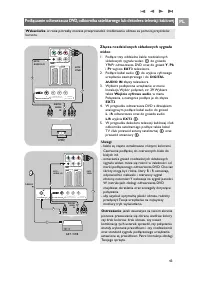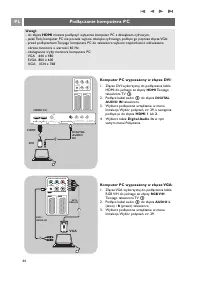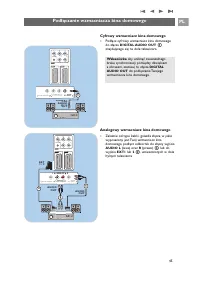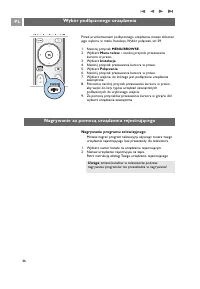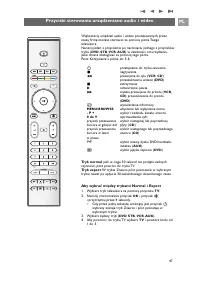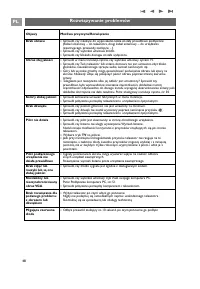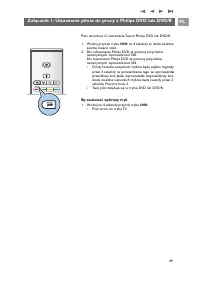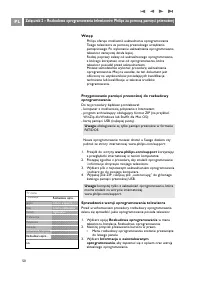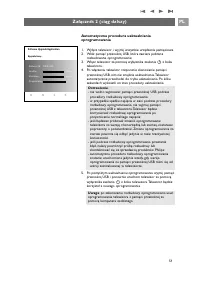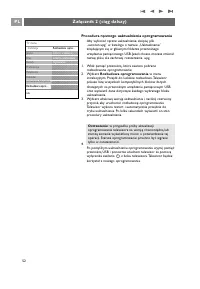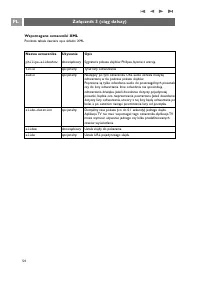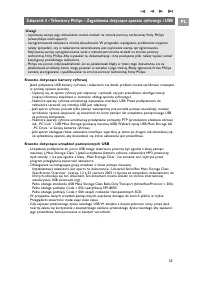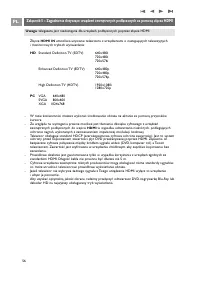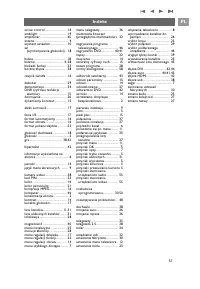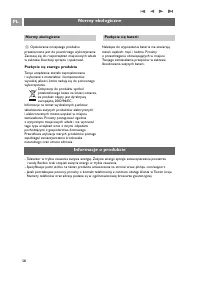Strona 2 - Ostrzeżenia dotyczące bezpieczeństwa; Informacje ogólne
2 PL Ostrzeżenia dotyczące bezpieczeństwa Nie wkładaj wtyczki do gniazdkaelektrycznego, ani nie zawieszaj telewizorana ścianie, zanim nie wykonasz wszystkichpołączeń. • Ustaw lub zawieś telewizor w wybranym miejscu, ale upewnij się, że istnieje możliwość swobodnegoprzepływu powietrza przez otwory we...
Strona 3 - Czynności wstępne; Przed uruchomieniem
Przed włączeniem telewizora podłącz wszystkie urządzenia zewnętrzne. Patrz Tworzenie połączeńwideo i audio, str. 37. Istnieje szeroki zakres sprzętu audio i wideo, który można podłączyć do telewizora. Patrz Tworzeniepołączeń wideo i audio, str. 37. Wejście EXT1 może obsługiwać systemy transmitowania...
Strona 4 - Wygląd bocznego panelu złączy
< Włóż dokładnie wtyczkę antenową do gniazda anteny x z tyłu telewizora. Czynności wstępne (ciąg dalszy) PL 4 - Aby podłączyć aparat fotograficzny, kamerę lub gry wideo, patrz Tworzenie połączeń wideo i audio, str. 38. - Aby podłączyć zestaw słuchawkowy, patrz Tworzenie połączeń wideo i audio, st...
Strona 5 - Kolorowe przyciski; OPTION; Przyciski kursora; OK; Przycisk wyciszenia: przerwanie lub wznowienie dźwięku.
B Tryb czuwaniaNaciśnij ten przycisk, aby włączyć tryb czuwania lub włączyćtelewizor będący w trybie czuwania. Po przełączeniutelewizora w tryb czuwania, na telewizorze zapala sięczerwony wskaźnik. TV Naciśnij przycisk, aby wybrać tryb TV. DVD STB VCR AUX Naciśnij jedną z danych klawiszy w celu włąc...
Strona 6 - Wybór kanału; AV; Wybierz urządzenia zewnętrzne; MODE; Przyciski sterowania urządzeniami audio; CANCEL
+P- Wybór kanału - aby przeglądać kanały telewizyjne oraz źródła zachowane i oznaczone na listach ulubionych kanałów; - aby wybrać stronę w trybie telegazety- aby szybko przeglądać listy w menu;- aby włączyć telewizor będący w trybie czuwania. Przyciski numeryczne 0 - 9Służą do wybierania kanału tel...
Strona 7 - Korzystanie z przycisku OPCJI; Przyciski po prawej stronie telewizora
PL 7 Przycisk OPCJI pozwala na wyświetlenie menu szybkiego dostępu, które umożliwia bezpośredni dostęp do pewnychfunkcji i opcji menu. 1. Naciśnij przycisk OPTION (opcji). > Wyświetli się menu szybkiego dostępu. 2. Naciśnij przycisk kursora w górę/w dół, aby wybrać pozycję menu. 3. Naciśnij przyc...
Strona 8 - Włączanie telewizora; Naciśnij wyłącznik zasilania; Pierwsza instalacja
PL 8 Uwaga: jeśli telewizor został już zainstalowany, a chceszzmienić ustawienia pierwszej instalacji, patrz Korzystaniez ustawień menu telewizora, str. 12. Włączanie telewizora < Naciśnij wyłącznik zasilania B z boku telewizora. > Z przodu telewizora zapali się wskaźnik i włączy sięekran. <...
Strona 9 - PHILIPS; PHILIPS Instalacja; PHILIPS Telewizor
Po wyświetleniu ekranu powitania jesteś zostaniesz poproszonyo wybranie języka menu ekranowego telewizora. Język nagłówkaoraz informacji ekranowych ciągle się zmienia. 1. Naciśnij przycisk kursora w górę lub w dół, aby podświetlić wybrany język. 2. Naciśnij przycisk OK na pilocie. 3. Postępuj zgodni...
Strona 10 - PHILIPS Asystent ustawień
Na kilku podzielonych lub pełnych ekranach można wybieraćustawienia obrazu, dźwięku i funkcji Ambilight, aż doosiągnięcia w pełni satysfakcjonującego ustawienia. 1. Naciśnij zielony przycisk na pilocie, aby wejść do menu asystenta ustawień. 2. Wybierz lokalizację przesuwając kursor w górę lub w dół....
Strona 11 - Jak poruszać się po menu; Wstęp
Podczas korzystania z menu oraz prób wykonania jakiejśczynności, na ekranie telewizora wyświetlane są rozmaitewskazówki, podpowiedzi oraz komunikaty.Czytaj teksty pomocy dotyczące określonych podświetlonychpozycji.Kolorowe przyciski u dołu ekranu odnoszą się do różnychczynności, które mogą być wykon...
Strona 12 - Korzystanie z ustawień menu telewizora; Nastrajanie funkcji przeglądu i przesłuchiwania
Jak poruszać się po menu (ciąg dalszy) PL 12 5. Naciśnij przycisk przesuwania kursora w prawo, aby wejść do wybranej pozycji menu. > Zawartość prawego panelu przeniesiona zostaje dolewego panelu, a prawy panel pokazuje zawartość nowowyróżnionej w lewym panelu pozycji. 6. Naciśnij przycisk MENU/BR...
Strona 13 - Korzystanie z ustawień menu telewizora (ciąg dalszy); C. Własne ustawienia obrazu, dźwięku i funkcji; Skorzystaj ze standardowych ustawień (jeśli są); Wybierz opcję Asystent ustawień i naciśnij przycisk; przesuwania kursora w prawo.; A. Zmień ustawienia w prosty sposób za pomocą
Korzystanie z ustawień menu telewizora (ciąg dalszy) PL 13 PL < Wybierz Obraz, Dźwięk lub Funkcję ambilight i naciśnijprzycisk przesuwania kursora w prawo. > Pojawi się menu, które umożliwia dostrajanie ustawieńobrazu, dźwięku i funkcji Ambilight. > Aby dostosować ustawienia obrazu, patrz D...
Strona 14 - Dostosowanie ustawień menu obrazu
Ustawienia menu obrazu pozwalają na zmianę jakości obrazu. 1. Naciśnij przycisk MENU/BROWSE na pilocie. > Na ekranie pojawi się menu główne. 2. Wybierz opcję Menu telewizora i naciśnij przyciskprzesuwania kursora w prawo. > Menu telewizora zostanie przesunięte w lewo. 3. Wybierz opcję Ustawien...
Strona 15 - WP; Pixel Plus; Dostosowanie ustawień menu obrazu (ciąg dalszy)
Odcień personalny (gdy opcja Odcień jest ustawiona naPersonalny) Ta funkcja umożliwia dokładne strojenie punktu bieli ( WP ) oraz poziomu czerni ( BL ). 1. Wybierz Odcień personalny i naciśnij przycisk przesuwania kursora w prawo. 2. Za pomocą przycisków kursora wybierz i wyreguluj ustawienia: R-WP ...
Strona 16 - Zmniejszenie usterek MPEG; Wzmocnienie kolorów; Wybierz Załączony lub Wyłączony.; Format obrazu
Zmniejszenie usterek MPEG Załączenie Zmniejszenie usterek MPEG poprawiapłynność przejść w cyfrowym obrazie. < Wybierz Załączony lub Wyłączony. Wzmocnienie kolorów Automatycznie reguluje wzmocnienie zieleni i składowąniebieską. Kolory przez to stają się żywsze. < Wybierz opcję: Wyłączony, Minim...
Strona 17 - Dostosowanie ustawień menu dźwięku
Ustawienia menu dźwięku pozwalają na zmianę jakości dźwięku. 1. Naciśnij przycisk MENU/BROWSE na pilocie. > Na ekranie pojawi się menu główne. 2. Wybierz opcję Menu telewizora i naciśnij przycisk przesuwania kursora w prawo. > Menu telewizora zostanie przesunięte w lewo. 3. Wybierz opcję Ustaw...
Strona 18 - Dostosowanie ustawień menu dźwięku (ciąg dalszy)
Głośność słuchawek Umożliwia regulację poziomu głośności dźwiękuw słuchawkach. AVL (Automatic Volume Leveler) Automatycznie zmniejsza różnicę głośności między kanałamii programami. Funkcja ta zmniejsza też dynamikę dźwięku. Korekta głośności Umożliwia korygowanie stałych różnic głośności międzykanał...
Strona 19 - Ciesz się funkcją Ambilight
Menu ambilight zawiera ustawienia kontrolujące oświetlenieotoczenia. Oświetlenie otoczenia zapewnia komfort oglądaniaoraz poprawia odbieraną jakość obrazu.W wyniku analizy oglądanego obrazu kolor podświetlenia jeststale korygowany. Można również ustawić stały kolorpodświetlenia lub różne odcienie bi...
Strona 20 - Tryb; Ciesz się funkcją Ambilight (ciąg dalszy); Kolor
Tryb Umożliwia wybranie stałego podświetlenia tła lubpodświetlenia pasującego do obrazów wyświetlanych naekranie. < Użyj przycisków kursora, aby dokonać wyboru: Kolor,Odprężony, Umiarkowany lub Dynamiczny.- Kolor: przy tej opcji podświetlenie będzie stałe, zgodne z ustawieniami menu kolorów. Opcj...
Strona 21 - Kolor personalny; Umożliwia nastawienie koloru podświetlenia.; Rozdzielenie; Funkcja Ambilight w trybie czuwania; Kilkakrotnie naciśnij przycisk
Kolor personalny Umożliwia nastawienie koloru podświetlenia. < Wybierz Gama kolorów, aby wybrać podstawowy kolorpodświetlenia. < Wybierz Nasycenie kolorów, aby wyregulować nasyceniekoloru podświetlenia. Rozdzielenie Umożliwia ustawienie efektu stereo, gdy Odprężony,Umiarkowany lub Dynamiczny z...
Strona 22 - Dostosowanie ustawień menu funkcji
Menu funkcji umożliwia zmianę ustawień specjalnych funkcjii możliwości telewizora oraz urządzeń zewnętrznych.1. Naciśnij przycisk MENU/BROWSE na pilocie. > Na ekranie pojawi się menu główne. 2. Wybierz opcję Menu telewizora i naciśnij przycisk przesuwania kursora w prawo. > Menu telewizora zos...
Strona 23 - Dostosowanie ustawień menu funkcji (ciąg dalszy); Blokada funkcji
Dostosowanie ustawień menu funkcji (ciąg dalszy) PL 23 Blokada funkcji Przy pomocy 4-cyfrowego kodu można zablokować określonykanał telewizyjny lub urządzenie zewnętrzne, aby uniemożliwićdzieciom oglądanie określonych programów. 1. Wybierz Blokadę funkcji.2. Naciśnij przycisk przesuwania kursora w p...
Strona 24 - Timer; Demo
Dostosowanie ustawień menu funkcji (ciąg dalszy) PL 24 Info TV menu Funkcje Demo Pixel Plus Ambilight Asystent ustawień Active control Napisy Wyłącznik czasowy Blokowane funkcje Ustaw/Zmień kod Timer Demo Timer O określonej godzinie automatycznie przełącza telewizorz trybu czuwania na określony kana...
Strona 25 - Jak wyszukiwać i wprowadzać do pamięci kanały telewizyjne; Wybierz język menu; Wybierz swój kraj
Jak wyszukiwać i wprowadzać do pamięci kanały telewizyjne 25 Menu to umożliwia dostosowanie ustawień związanych zestrojeniem kanałów telewizyjnych, językiem i krajem orazpierwszą instalacją telewizora. 1. Naciśnij przycisk MENU/BROWSE na pilocie. > Na ekranie pojawi się menu główne. 2. Wybierz op...
Strona 26 - Wprowadzanie do pamięci kanałów telewizyjnych
Jak wyszukiwać i wprowadzać do pamięci kanały telewizyjne (ciąg dalszy) PL 26 Po właściwym ustawieniu języka i kraju możesz wyszukaći wprowadzić do pamięci kanały telewizyjne. < Wybierz Kanały w menu instalacyjnym telewizora. Strojenie auto Telewizor skanuje całe pasmo częstotliwości w oparciuo i...
Strona 27 - Odinstalowanie – ponowna instalacja; Przegrupuj listę numerów kanałów
Funkcja ta umożliwia zmianę nazwy, przetasowanie,odinstalowanie lub ponowną instalację zaprogramowanychkanałów. < Naciśnij odpowiedni przycisk kolorowy i postępuj zgodniez wyświetlanymi instrukcjami. Zmiana kolejności Funkcja ta umożliwia zmianę kolejności zainstalowanychkanałów telewizyjnych. 1....
Strona 28 - na pilocie powoduje; Ustaw swoje preferencje
Niniejsze menu obejmuje elementy umożliwiające ustawienie lubregulację specjalnych funkcji odbiornika, z których użytkownikkorzysta okazjonalnie. Wybierz lokalizację Funkcja ta umożliwia wybór lokalizacji Twojego odbiornikaTV. Wybór lokalizacji Pracownia zapewnia stałe ustawieniaobrazu, dźwięku i fu...
Strona 29 - Wybierz połączenia
Funkcja ta umożliwia wybór urządzenia zewnętrznegopodłączonego do złączy audio i wideo. 1. Wybierz Połączenia.2. Naciśnij przycisk przesuwania kursora w prawo.3. Wybierz wejście, do którego jest podłączone urządzenie zewnętrzne. > Wybór EXT1, EXT2 , EXT3 , HDMI 1 , HDMI 2 , Strona lub Digital Aud...
Strona 30 - Zeruj ustawienia fabryczne; Rozbudowa za pomocą urządzenia USB; Jak rozbudować oprogramowanie telewizora
Zeruj ustawienia fabryczne PL 30 Ta funkcja umożliwia rozbudowę oprogramowania telewizora zapomocą urządzenia USB. Rozbudowa za pomocą urządzenia USB Możesz uruchomić procedurę rozbudowy z użyciemurządzenia USB przed włączeniem telewizora. Na urządzeniepamięci należy wgrać odpowiedni obraz rozbudowy...
Strona 31 - Utwórz Twoją listę ulubionych; Uwaga; : za pomocą przycisków numerycznych wciąż możesz; By wybrać kanał z wyświetlanej listy preferencji
Utwórz Twoją listę ulubionych PL 31 1. Naciśnij przycisk FAV (lub przycisk OK ). > Ukazuje się lista ostatnio wybieranych kanałów. 2. Użyj kursora góra/dół, by wybrać kanał.3. Naciśnij przycisk OK , by wyświetlić wybrany kanał. 1. Naciśnij przycisk FAV . > Ukazuje się lista ostatnio wybieranyc...
Strona 32 - Podłączanie urządzenia USB; Naciśnij przycisk pilota; Multimedia Browser (przeglądarka multimediów); Przeglądanie zawartości urządzenia USB
Przeglądarka multimediów umożliwia Ci wyświetlanie obrazówlub odtwarzanie plików dźwiękowych przechowywanychw urządzeniu USB. Jest ona uruchamiana z głównego menu. - Istnieje możliwość odtwarzania następujących formatów: dla obrazów: JPEGdla plików dźwiękowych: MP3, MP3 Pro, LPCMdla wideo: MPEG1, MP...
Strona 33 - Menu przeglądarki multimediów
Menu przeglądarki multimediów 1. Podłącz urządzenie USB.2. Posługując się przyciskami przesuwania kursora w górę/w dół wybierz z menu Multimedia urządzenie USB. > Przeglądarka multimediów umożliwia Ci przeglądaniezawartości przechowywanej w wykorzystywanymurządzeniu USB. > Ukaże się 2-panelowa...
Strona 35 - Wybór podstron; Telegazeta
Większość kanałów telewizyjnych nadaje informacje poprzeztelegazetę.Ten telewizor jest wyposażony w pamięć 1200 stron, któraprzechowuje większość nadawanych stron wraz z podstronami,skracając czas oczekiwania. Po każdym przełączeniu programupamięć jest odświeżana < Naciśnij przycisk b , aby włącz...
Strona 36 - Hipertekst; Powiększenie strony telegazety; Funkcja Odkryj; Grupa 1 lub Grupa II posługując się; Menu Telegazeta; Menu telegazety; Odkryj
Hipertekst Dzięki tej funkcji możesz szybko przejść do stronyo określonym numerze albo wyszukać określone słowoznajdujące się na bieżącej stronie telegazety. 1. Naciśnij przycisk OK , aby wyróżnić pierwsze słowo lub liczbę na stronie. 2. Użyj przycisków przesuwania kursora w górę/w dół, w lewo/w pra...
Strona 37 - Tworzenie połączeń audio oraz wideo; Kabel
PL 37 Tworzenie połączeń audio oraz wideo Uwaga: Twój telewizor wyposażony jest we wszystkie rodzaje złączy za wyjątkiem DVI, ale niektórez Twoich urządzeń mogą posiadać ten typ złącza. W takim przypadku będziesz potrzebował adapterapozwalającego na przejście ze złącza DVI do HDMI lub kabla umożliwi...
Strona 38 - Słuchawki; Tworzenie połączeń audio oraz wideo – panel boczny; Wskazówka: naciśnij przycisk
Aparat fotograficzny, kamera, gry wideo 1. Podłącz Twój aparat fotograficzny, kamerę lub gry wideo tak, jak to jest przedstawione narysunku. 2. Urządzenie monofoniczne podłącz do gniazd VIDEO 2 i AUDIO L 3 . Urządzenie stereofoniczne podłącz też do gniazda AUDIO R 3 . Aby uzyskać jakość standardu S-...
Strona 39 - PC DVI; Tworzenie połączeń audio oraz wideo - panel tylny
39 PL Pr Pb Y R B G AUDIO L/R H V EXT2 EXT1 EXT3 COMMON INTERFACE 75 HDMI 1 HDMI 2 ANTENNA 75 o DIGITAL AUDIO IN o DISPLAY SYNCHRONIZED o o o o o AUDIO OUT L R OUT AUDIO DIGITAL Pr Pb Y R B G AUDIO L/R H V EXT2 EXT1 EXT3 RFACE 75 HDMI 1 HDMI 2 ANTENNA 75 o DIGITAL AUDIO IN o DISPLAY SYNCHRONIZED o o...
Strona 40 - Podłączenie magnetowidu lub nagrywarki DVD; Kabel euro
PL 40 Podłączenie magnetowidu lub nagrywarki DVD Kabel euro 1. Podłącz przewody antenowe 1 i 2 , jak to pokazano na rysunku. 2. Podłącz przewód antenowy 3 , jak to pokazano na rysunku. 3. W menu Instalacja, Wybór połączeń (str. 29) wybierz źródło, do którego został podłączonymagnetowid. Uwaga: Nie u...
Strona 41 - Podłączanie odbiornika satelitarnego
PL 41 Kable euro 1. Podłącz przewody antenowe 1 , 2 i 3 , jak to pokazano na rysunku. 2. Podłącz magnetowidy lub nagrywarkę DVD do wejść EXT1 oraz 2 za pomocą kabli euro 4 i 5 . 3. W menu Instalacja, Wybór połączeń, wybierz podłączone urządzenie. str. 29 a następniepodłącz je do złącza EXT1 lub 2. W...
Strona 42 - Złącze HDMI; Podłączanie odtwarzacza DVD lub dekodera telewizji kablowej; Złącze DVI; DIGITAL
PL 42 Podłączanie odtwarzacza DVD, dekodera telewizji kablowej lub konsoli gier Uwaga: w przypadku jakichkolwiek problemów,patrz Załącznik 5 – Zagadnienia dotycząceurządzeń zewnętrznych podłączonych za pomocązłącza HDMI, str. 56. Złącze HDMI HDMI to wiodący nowy standard do połączeńcyfrowych urządze...
Strona 44 - Podłączanie komputera PC; Komputer PC wyposażony w złącze DVI:; Komputer PC wyposażony w złącze VGA:; AUDIO L
PL 44 Uwagi:- do złącza HDMI możesz podłączyć wyłącznie komputer PC z dźwiękiem cyfrowym;- jeżeli Twój komputer PC nie posiada wyjścia dźwięku cyfrowego, podłącz go poprzez złącze VGA;- przed podłączeniem Twojego komputera PC do telewizora wybierz częstotliwość odświeżania obrazu monitora o wartości...
Strona 45 - Podłączanie wzmacniacza kina domowego; Cyfrowy wzmacniacz kina domowego; DIGITAL AUDIO OUT; Analogowy wzmacniacz kina domowego
PL 45 Podłączanie wzmacniacza kina domowego Cyfrowy wzmacniacz kina domowego < Podłącz cyfrowy wzmacniacz kina domowegodo złącza DIGITAL AUDIO OUT 1 znajdującego się na dole telewizora. Analogowy wzmacniacz kina domowego < Zależnie od typu kabli i gniazda złącza, w jakiewyposażony jest Twój wz...
Strona 46 - Wybór podłączonego urządzenia; Nagrywanie programu telewizyjnego; Nagrywanie za pomocą urządzenia rejestrującego
Przed uruchomieniem podłączonego urządzenia musisz dokonaćjego wyboru w menu Instalacja, Wybór połączeń, str. 29. 1. Naciśnij przycisk MENU/BROWSE . 2. Wybierz Menu telew. i naciśnij przycisk przesuwania kursora w prawo. 3. Wybierz Instalacja.4. Naciśnij przycisk przesuwania kursora w prawo.5. Wybie...
Strona 47 - Aby wybrać między trybami Normal i Expert; Przyciski sterowania urządzeniami audio i wideo
Większością urządzeń audio i wideo produkowanych przeznaszą firmę możesz sterować za pomocą pilota Twegotelewizora.Naciśnij jeden z przycisków po naciśnięciu jednego z przyciskówtrybu ( DVD , STB , VCR , AUX ) w zależności od urządzenia, jakie chcesz obsługiwać za pomocą tego pilota.Patrz Korzystani...
Strona 48 - Rozwiązywanie problemów
Objawy Możliwa przyczyna/Rozwiązanie Brak obrazu < Sprawdź, czy należące do wyposażenia kable zostały prawidłowo podłączone.(Kabel antenowy – do telewizora, drugi kabel antenowy – do urządzenia rejestrującego, przewody zasilające, ...). < Sprawdź, czy wybrałeś właściwe źródło. < Sprawdź, cz...
Strona 49 - By anulować wybrany tryb; Załącznik 1: Ustawienie pilota do pracy z Philips DVD lub DVD/R
Pilot umożliwia Ci sterowanie Twoim Philips DVD lub DVD/R. 1. Wciśnij przycisk trybu DVD na 4 sekundy aż dioda świetlna zacznie świecić stale. 2. Dla odtwarzacza Philips DVD za pomocą przycisków numerycznych wprowadź kod 500.Dla rejestratora Philips DVD za pomocą przyciskównumerycznych wprowadź kod ...
Strona 52 - Procedura ręcznego uaktualnienia oprogramowania
Procedura ręcznego uaktualnienia oprogramowania Aby wykonać ręczne uaktualnienie, skopiuj plik„autorun.upg” w katalogu o nazwie „Uaktualnienie”znajdującym się w głównym folderze przenośnegourządzenia pamięciowego USB. Jeżeli chcesz, możesz zmienićnazwę pliku, ale zachowaj rozszerzenie .upg. 1. Włóż ...
Strona 53 - na; Ogólne zasady
Załącznik 3 – Telewizory Philips – Format pokazu slajdów z muzyką w tle 53 Wstęp Niniejszy dokument wyjaśnia sposób stworzenia w formacie Philipsa pliku pokazu slajdówz podłożonym dźwiękiem. Należy pamiętać, że treść tego dokumentu jest przeznaczona dlaużytkowników posiadających kwalifikacje technic...
Strona 54 - Wspomagane oznaczniki XML; Nazwa oznacznika; title; Używanie
Wspomagane oznaczniki XML Poniższa tabela zawiera opis składni XML. Załącznik 3 (ciąg dalszy) 54 PL Nazwa oznacznika philips-slideshow title audio slide-duration slides slide Używanie obowiązkowy opcjonalny opcjonalny opcjonalny obowiązkowy opcjonalny Opis Sygnatura pokazu slajdów Philipsa, łącznie ...
Strona 55 - Kwestie dotyczące kamery cyfrowej; telewizora sprawdź, czy interfejs USB jest włączony.; Kwestie dotyczące urządzeń pamięciowych USB; Przeglądarki zawartości może zająć dużo czasu.
Załącznik 4 – Telewizory Philips – Zagadnienia dotyczące aparatu cyfrowego i USB 55 Kwestie dotyczące kamery cyfrowej Jeżeli połączenie USB kamery cyfrowej i telewizora nie działa, problem można spróbować rozwiązaćw poniżej opisane sposoby.- Upewnij się, że aparat cyfrowy jest włączony i sprawdź, cz...
Strona 56 - PC
Załącznik 5 – Zagadnienia dotyczące urządzeń zewnętrznych podłączonych za pomocą złącza HDMI 56 PL Złącze HDMI IN umożliwia używanie telewizora z urządzeniami o następujących telewizyjnych i monitorowych trybach wyświetlania: HD Standard Definition TV (SDTV) 640x480i720x480i720x576i Enhanced Definit...
Strona 57 - Indeks
active control ........................... 16ambilight ................................... 19amplituner ................................. 45antena ........................................... 4asystent ustawień..................... 10avl (wyrównywanie głośności) .. 18 balans.............................
Strona 58 - Opakowanie niniejszego produktu; Pozbycie się starego produktu; Normy ekologiczne; Informacje o produkcie; i wody. Bardzo niski stopień zużycia energii w trybie czuwania.; Pozbycie się baterii
R Opakowanie niniejszego produktu przeznaczone jest do powtórnego wykorzystania.Zastosuj się do rozporządzeń miejscowych władzw zakresie likwidacji sprzętu i opakowań. Pozbycie się starego produktu Twoje urządzenie zostało zaprojektowanei wykonane z materiałów i komponentówwysokiej jakości, które na...